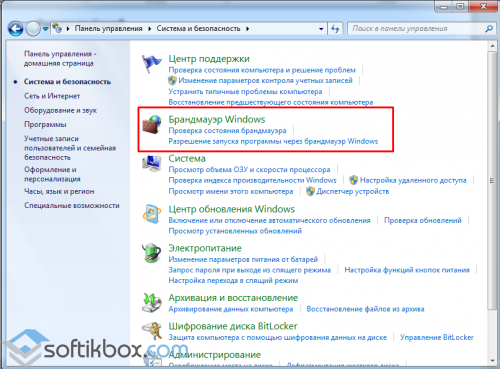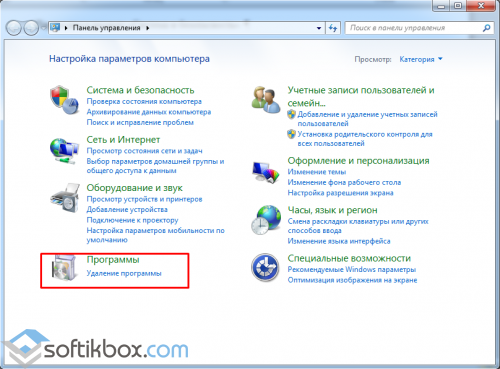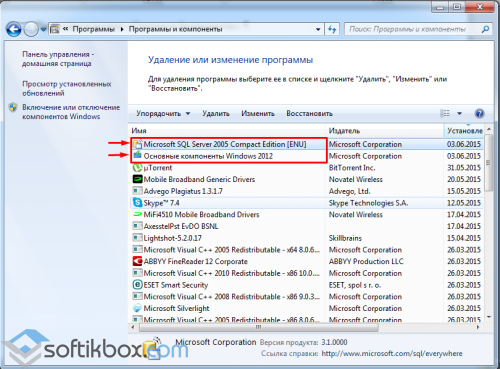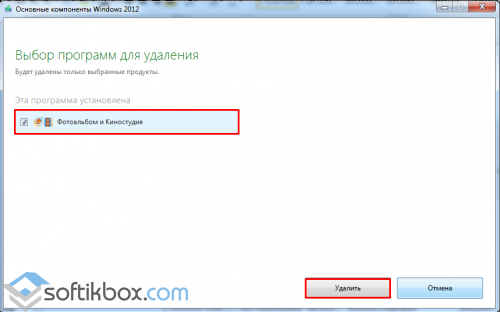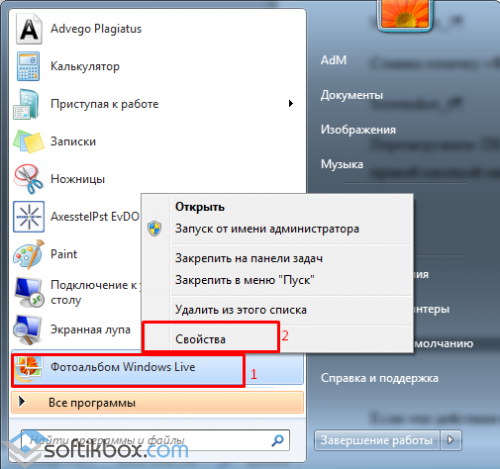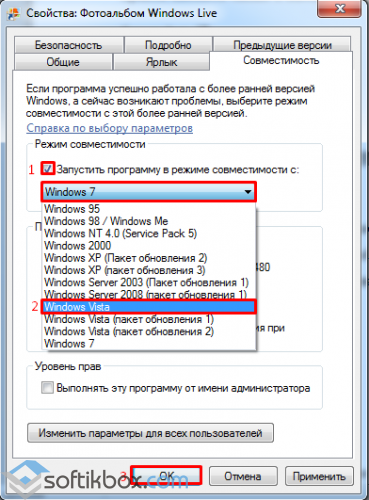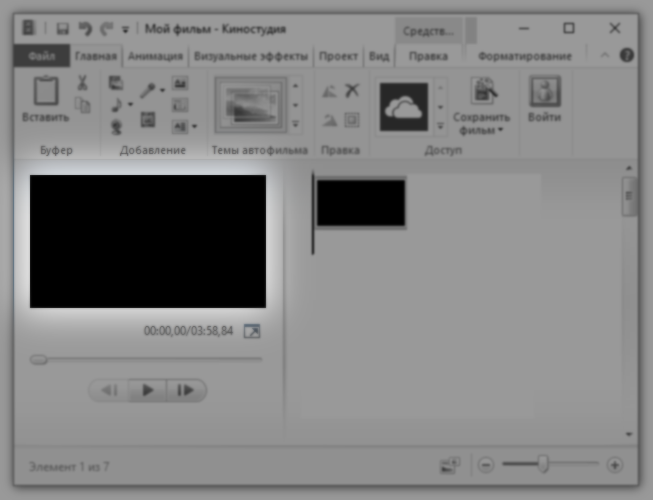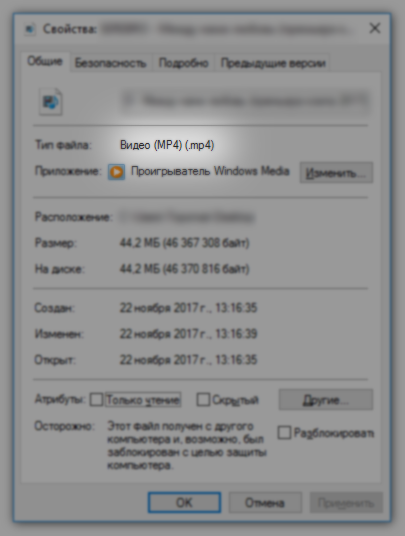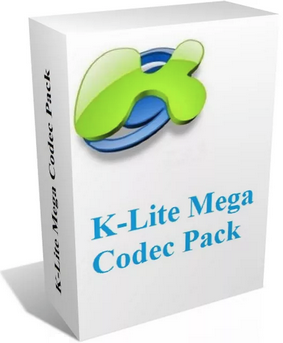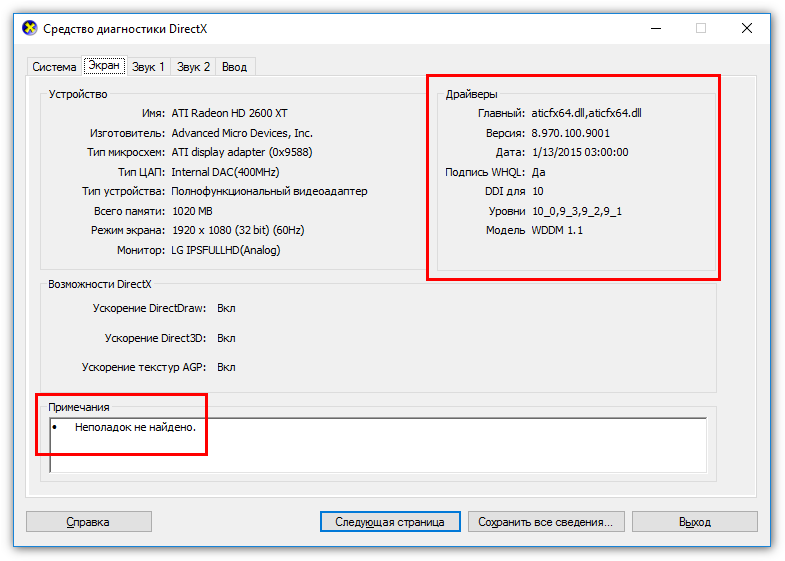- Не запускается Windows Live. Устраняем ошибку
- Киностудия зависает и закрывается
- Ответы (7)
- Черный экран в Киностудии Windows причины, решение
- Причины отсутствия картинки в Киностудии Windows
- Неподходящий формат файлов
- Отсутствие кодеков
- Устаревшие драйверы
- киностудия windows live не показывает видео
- Ответы (4)
Не запускается Windows Live. Устраняем ошибку
Киностудия Windows Live достаточно простая и полезная программа для редактирования видеороликов. Однако после установки, пользователи сталкиваются с проблемой запуска софта. Почему Windows Live выдаёт ошибку и как её устранить?
Windows Live может не запускаться из-за конфликта с антивирусными программами, несовместимости с ОС и несоответствия минимальным требованиям. Поэтому первым советом является отключение антивируса и включение брандмауэра. Для выполнения последнего действия жмём «Пуск», «Панель управления».
Переходим к разделу «Система и безопасность».
Жмём брандмауэр Windows.
Далее стоит удалить все компоненты ранее установленной Windows Live. Для этого в «Панели управления» кликаем «Удаление программы».
Выбираем нужную программу и кликаем «Удалить».
Ставим отметку «Фотоальбом и киностудия» и жмём «Удалить».
Перезагружаем ПК и устанавливаем новую версию софта. Кликаем по значку программы правой кнопкой мыши и выбираем «Свойства».
Переходим во вкладку «Совместимость». Если у вас операционная система Windows 7, выбираем Windows Vista. Если Windows 8, то кликаем Windows 7. То есть совместимость должна быть с системой на порядок ниже вашей.
Если эти действия не помогли, нужно создать новую учётную запись пользователя.
Киностудия зависает и закрывается
Работа в киностудии стала просто невозможной: после того, как видео импортировано, в процессе работы начинают пропадать ролики, после нажатия «Исправить элемент»- ничего не происходит. Если повезет и такого не случается, то приходит другая беда: приложение просто закрывается, пишет, что возникшая проблема привела к прекращению работы программы и т.д. При повторном запускании сохраненного проекта (приходится это делать чуть ли не после каждого изменения) возникает аналогичная ошибка.
Кодеки устанавливались\удалялись\менялись\обновлялись, Windows Live — аналогично, во всех возможных режимах Windows запущен — безрезультатно.
Покапавшись в журнале событий вижу следующее:
|
|
|
|
|
|
|
|
| MovieMaker.exe |
| 15.4.3555.308 |
| 4f596bb7 |
| unknown |
| 0.0.0.0 |
| 00000000 |
| c0000005 |
| 1149a8ed |
| 1468 |
| 01cd628fc31e83ee |
| C:\Program Files (x86)\Windows Live\Photo Gallery\MovieMaker.exe |
| unknown |
| 1624f4e2-ce83-11e1-a374-6c626d71934a |
Извечный вопрос — Что делать?
Ответы (7)
Добрый день, РадужныйПряник,
Пожалуйста, уточните какая операционная система установлена на Вашем компьютере, а также файлы какого формата и размера Вы используете в проекте. Со списком поддерживаемых файлов Вы можете ознакомиться на этой странице.
Данная ошибка также может возникать из-за несовместимости кодеков. Используйте приложение Fix it для диагностики и определения кодеков.
Если предложенные инструкции не помогут решить Вашу проблему, то обращайтесь к нам снова.
Был ли этот ответ полезным?
К сожалению, это не помогло.
Отлично! Благодарим за отзыв.
Насколько Вы удовлетворены этим ответом?
Благодарим за отзыв, он поможет улучшить наш сайт.
Насколько Вы удовлетворены этим ответом?
Благодарим за отзыв.
«Пожалуйста, уточните какая операционная система установлена на Вашем компьютере, а также файлы какого формата и размера Вы используете в проекте. Со списком поддерживаемых файлов Вы можете ознакомиться на этой странице.»
— Win7 Домашняя базовая. Работал как и раньше с mov и mp3. Не зависит от рзмера ролика, будь то 1Гб или 30 Мб. Тестировал и другие типы файлов — в также виснет.
«Данная ошибка также может возникать из-за несовместимости кодеков. Используйте приложение Fix it для диагностики и определения кодеков.»
— Скачал, прошелся, нашел 3 кодека, удалил — ничего не изменилось.
«Если предложенные инструкции не помогут решить Вашу проблему, то обращайтесь к нам снова.»
Был ли этот ответ полезным?
К сожалению, это не помогло.
Отлично! Благодарим за отзыв.
Насколько Вы удовлетворены этим ответом?
Благодарим за отзыв, он поможет улучшить наш сайт.
Насколько Вы удовлетворены этим ответом?
Благодарим за отзыв.
Добрый день, РадужныйПряник,
Для решения Вашей проблемы, я рекомендую проделать следующее:
1. Попробуйте полностью удалить все компоненты Windows Live , включая временные файлы установки. О том как это сделать, Вы можете ознакомиться по этой ссылке : (в разделе Выполнение очистки диска).
2. Удалите папку C :\ Program Files \ Common Files \ Windows Live , а затем запустите командную строку ( Как запустить командную строку?) и запустите команду: sfc / scannow
3. Откройте Мой компьютер, и правой кнопкой вызовите контекстное меню. Выберите свойства и запустите очистку диска (отметьте все галочки).
4. В поисковой строке наберите msconfig и нажмите Enter . Из секции автозапуска удалите все программы. Затем перезагрузите компьютер.
5. У становите Компоненты Windows Live. Основные Компоненты Windows Live, Вы можете загрузить по этой ссылке.
Пожалуйста, сообщите о результате.
С уважением,
Дана
Был ли этот ответ полезным?
К сожалению, это не помогло.
Отлично! Благодарим за отзыв.
Насколько Вы удовлетворены этим ответом?
Благодарим за отзыв, он поможет улучшить наш сайт.
Насколько Вы удовлетворены этим ответом?
Благодарим за отзыв.
Для решения Вашей проблемы, я рекомендую проделать следующее:
1. Попробуйте полностью удалить все компоненты Windows Live , включая временные файлы установки. О том как это сделать, Вы можете ознакомиться по этой ссылке : (в разделе Выполнение очистки диска).
2. Удалите папку C :\ Program Files \ Common Files \ Windows Live , а затем запустите командную строку ( Как запустить командную строку?) и запустите команду: sfc / scannow
3. Откройте Мой компьютер, и правой кнопкой вызовите контекстное меню. Выберите свойства и запустите очистку диска (отметьте все галочки).
4. В поисковой строке наберите msconfig и нажмите Enter . Из секции автозапуска удалите все программы. Затем перезагрузите компьютер.
5. У становите Компоненты Windows Live. Основные Компоненты Windows Live, Вы можете загрузить по этой ссылке.
Черный экран в Киностудии Windows причины, решение
Киностудия Windows Live представляет собой видеоредактор на бесплатной основе, который позволяет работать с клипами преимущественно в любительских целя ввиду достаточно ограниченного интерфейса.
Между тем, как и у любой другой программы, у Windows Live наблюдаются сбои. В данной статье ответим на вопрос: «Почему не показывает видео утилита Виндоус Лив?».
Причины отсутствия картинки в Киностудии Windows
Одной из наиболее распространенных проблем, с которыми сталкиваются пользователи программы «киностудия Windows» стало явление под названием «черный экран». Как правило, причин возникновения неполадки всего несколько:
- Неподдерживаемый формат файлов.
- Отсутствие кодеков для медиафайлов.
- Устаревшие драйверы на видеокарту.
Рассмотрим каждую причину в отдельности и продуктивные способы устранения.
Неподходящий формат файлов
Киностудия Windows Live предполагает работу с «родным» форматом WMV, однако поддерживает и наиболее популярные расширения видеоклипов, среди которых можно выделить:
- MP4;
- ASF и WM;
- MOV и QT;
- AVI и многие другие.
Иногда программа может не поддерживать и приемлемые форматы файлов. Чтобы исправить данную неполадку, можно воспользоваться различными конвертерами, позволяющими перекодировать расширение на «родное» WMV.
Внимание! Киностудия Виндовс Лив не поддерживает файлы с кодировкой, защищающей цифровые права (DRM).
Отсутствие кодеков
По умолчанию операционная система Windows не предполагает наличие полного пакета кодеков, которые обеспечивает корректное функционирование всех медиафайлов. Диагностировать неполадку можно, запустив специальную утилиту Microsoft Fix it, позволяющую определить наличие или отсутствие необходимого программного обеспечения, которую можно загрузить с официального сайта корпорации.
Чтобы оперативно устранить данную проблему, следует установить на компьютер соответствующее ПО (K-Lite Mega Codec Pack.), которое находится в свободном доступе в интернете.
Устаревшие драйверы
Одной из причин, по которым при запуске киностудии Windows возникает явление черного экрана, может быть устаревшая версия драйвера видеокарты. Проверить дату выпуска данного компонента можно, соблюдая такие шаги:
| Рекомендуем! InstallPack | Стандартный установщик | Официальный дистрибутив Киностудия | Тихая установка без диалоговых окон | Рекомендации по установке необходимых программ | Пакетная установка нескольких программ |
|---|
рекомендует InstallPack, с его помощью вы сможете быстро установить программы на компьютер, подробнее на сайте.
-
- Выбор меню «Пуск».
- Ввод в командной строке «dxdiag».
- Запуск команды нажатием клавиши Enter.
- В открывшейся вкладке «Экран» появится информация о видеокарте и версии драйвера.
Если программное обеспечение потеряло свою актуальность, его следует обновить путем «Пуск-Панель управления-Диспетчер устройств-Видеоадаптеры», выбрав соответствующее устройство, нажав правую клавишу мыши и в открывшемся контекстном меню кликнув на пункт «Обновить драйверы». В случае, если процесс по каким-то причинам не запустился автоматически, можно скачать компонент Mobile intel (R)4 series express chipset family и запустить ее по аналогии с описанной выше инструкцией.
киностудия windows live не показывает видео
У меня возникли проблемы с воспроизведением видео в Киностудии Windows Live.
Ещё пару дней назад я работала в киностудии, программа работала нормально, на следующий день программа перестала показывать видео, на экране слева при воспроизведении видео есть только звук и чёрный экран. когда пробовала создать видео из изображений, всё получилось, никакого чёрного экрана. Пыталась решить проблему чёрного экрана путём переустановления киностудии, но проблема всё так и осталась.
Ответы (4)
Добрый день, Анна,
Добро пожаловать на форум Microsoft Community!
Нам очень жаль, что у Вас возникли проблемы с предпросмотром добавленных видеофайлов и изображений.
Данная проблема может возникать из-за повреждённых кодеков, устаревших драйверов видеокарты, или из-за повреждённых или несовместимых с Киностудией файлов. Поэтому я предлагаю Вам сначала ознвакомиться и выполнить предложенные инструкции и лишь затем, если они не помогут, отправить нам файлы.
Для решения данной проблемы, я рекомендую Вам выполнить следующее:
- Убедитесь, что форматы файлов, которые Вы используете совместимы с Киностудией. Со списком форматов, которые поддерживаются Киностудией Вы можете ознакомиться на этой странице: Какие типы файлов можно использовать в Киностудии?
- Установите подходящие кодеки для проигрывания аудио и видео файлов. Я рекомендую воспользоваться программой для диагностики и определения кодеков MicrosoftFix it, которую Вы можете загрузить c этой страницы: Как исправить проблемы IE и Windows: видео не работает
- Обновите драйвера Вашей видеокарты до последней версии. Для того, чтобы узнать версию Вашей видеокарты и драйвера, пожалуйста, запустите утилиту dxdiag (Нажмите на «Пуск», введите «dxdiag» и нажмите «ввод»). На вкладке «Экран» должно быть написано название Вашей видеокарты, а также версия драйвера.
Если предложенные инструкции не помогут решить данную проблему, то обращайтесь к нам снова.